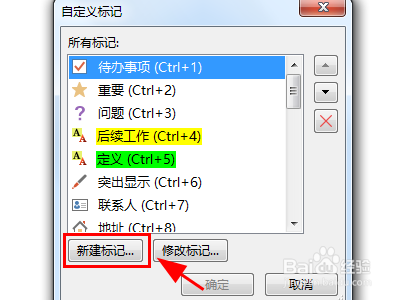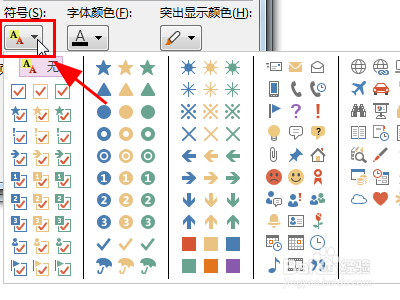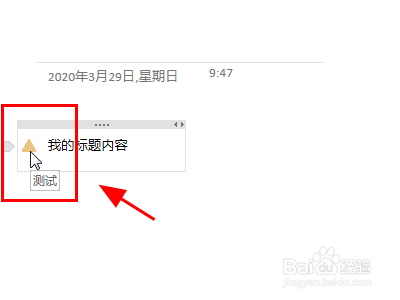OneNote笔记本中怎么设置自定义标记
1、在OneNote软件中点击工具栏的<开始>选项卡
2、在开始选项卡中找到标记,点击<标记>旁边的下拉按键,弹出标记设置选项
3、点击<自定义标记>
4、弹出自定义标记对话框,点击<新建>
5、弹出新建标记对话框;
6、点击符号,选择自己想要的符号内容
7、填写<显示名称>,在下边的预览中可以看到添加的标记样式
8、回到主页面,可以在标记选项卡中看到自己添加的自定义标记
9、在内容里面添加标记,可以看到自定义设置的效果;
10、以上就是OneNote怎么添加自定义标记的方法,感谢您的阅读;
声明:本网站引用、摘录或转载内容仅供网站访问者交流或参考,不代表本站立场,如存在版权或非法内容,请联系站长删除,联系邮箱:site.kefu@qq.com。
阅读量:71
阅读量:57
阅读量:89
阅读量:82
阅读量:21